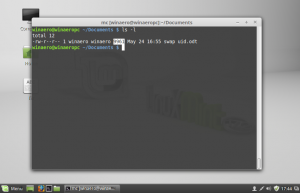Πώς να απενεργοποιήσετε το κουμπί Picture-in-Picture στον Microsoft Edge
Μπορείτε να απενεργοποιήσετε το κουμπί Picture-in-Picture στο Microsoft Edge. Σύμφωνα με την επίσημος οδικός χάρτης χαρακτηριστικών για το πρόγραμμα περιήγησης, τον Σεπτέμβριο του 2021, η Microsoft σχεδιάζει να ξεκινήσει την κυκλοφορία ενός νέου ελέγχου για τη διαχείριση της λειτουργίας Picture-in-Picture.
Διαφήμιση
Το Picture-in-Picture είναι μια ειδική λειτουργία όταν ένα πρόγραμμα περιήγησης αναπαράγει βίντεο σε ένα ξεχωριστό μικρό παράθυρο που παραμένει πάνω από άλλα παράθυρα και παραμένει ορατό όταν ένας χρήστης κάνει εναλλαγή μεταξύ καρτελών.
"Ξεκινώντας από την έκδοση Edge 93, θα γίνει ακόμα πιο εύκολη η είσοδος στη λειτουργία Picture in Picture (PiP). Όταν τοποθετείτε το δείκτη του ποντικιού πάνω από ένα υποστηριζόμενο βίντεο, θα εμφανιστεί μια γραμμή εργαλείων που σας επιτρέπει να προβάλετε αυτό το βίντεο σε ένα παράθυρο PiP."
Το νέο κουμπί διευκολύνει τους χρήστες να ανακαλύψουν τη λειτουργία Picture-in-Picture. Παρόμοια στοιχεία ελέγχου υπάρχουν και σε άλλα εναλλακτικά προγράμματα περιήγησης, όπως το Mozilla Firefox, το Vivaldi και το Opera. Το Google Chrome προσφέρει επίσης το κουμπί Picture-in-Picture στα παγκόσμια χειριστήρια πολυμέσων (το Microsoft Edge έχει την ίδια δυνατότητα, αλλά αυτή τη στιγμή είναι
κρυμμένο πίσω από μια σημαία).Ωστόσο, σε ορισμένους χρήστες μπορεί να μην αρέσει ο τρόπος με τον οποίο ένα πρόσθετο στοιχείο διεπαφής χρήστη κρύβει το βίντεο και προτιμούν την τρέχουσα επιλογή για την ενεργοποίηση της λειτουργίας Picture-in-Picture χρησιμοποιώντας το μενού περιβάλλοντος. Για αυτούς τους χρήστες, η Microsoft παρέχει μια απλή εναλλαγή για να απενεργοποιήσετε το κουμπί Picture-in-Picture στο πρόγραμμα περιήγησης Edge.
Απενεργοποιήστε το κουμπί Picture-in-Picture στο Edge
- Τύπος Alt + φά, μετά κάντε κλικ Ρυθμίσεις.
- Μεταβείτε στο "Cookies και άδειες ιστότοπου" Ενότητα.
- Κάντε κύλιση προς τα κάτω και βρείτε το "Έλεγχος εικόνας σε εικόνα"επιλογή. Ως επιλογή, μπορείτε να χρησιμοποιήσετε το e
dge://settings/content/PictureInPictureURI στη γραμμή διευθύνσεων.
- Απενεργοποιήστε το "Εμφάνιση ελέγχου εικόνας σε εικόνα στο πλαίσιο του βίντεο"Επιλογή εναλλαγής.
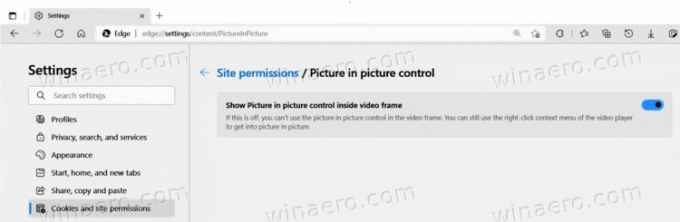
Εάν θέλετε να ενεργοποιήσετε το κουμπί Picture-in-Picture στον Microsoft Edge, επαναλάβετε τα παραπάνω βήματα και ενεργοποιήστε την επιλογή "Εμφάνιση ελέγχου εικόνας σε εικόνα μέσα στο πλαίσιο βίντεο".
Η επιλογή είναι διαθέσιμη σε Microsoft Edge 95.0.1014.0 ή νεότερη έκδοση. Από τώρα, αυτή η έκδοση είναι διαθέσιμη στο κανάλι Canary. Επίσης, σημειώστε ότι η Microsoft κυκλοφορεί την επιλογή Picture-in-Picture σταδιακά. Αυτό σημαίνει ότι μπορεί να χρειαστεί λίγος χρόνος για να φτάσει η δυνατότητα στον υπολογιστή σας.
Η Microsoft σχεδιάζει να κυκλοφορήσει το Edge 95 την εβδομάδα της 21ης Οκτωβρίου 2021.